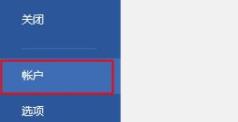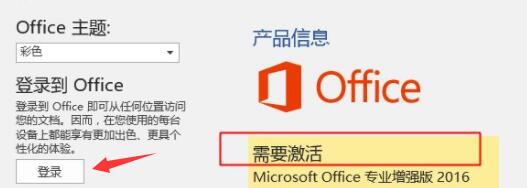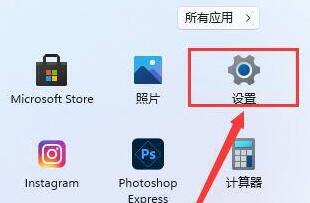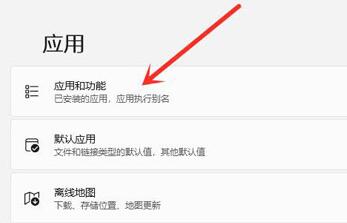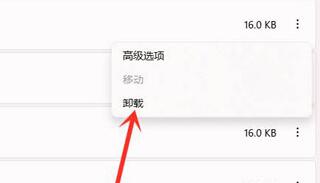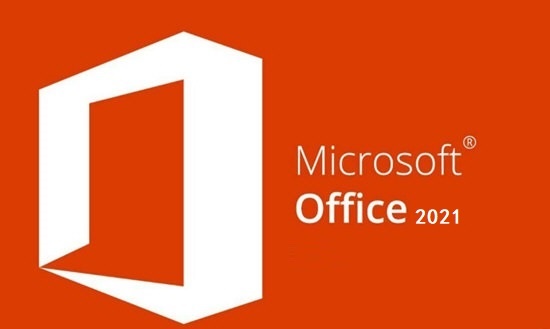office是很多用户都会使用的办公软件,其中包括了经典的word、excel、ppt等工具,但是最近有网友表示自己在更新Win11系统后,office突然不能用了,这其实是因为我们需要重新激活一下,下面就一起来看一下具体的解决方法吧。
升win11后界面没变化怎么办:
方法一:
1、如果我们使用的是正版office软件的话,只需要重新激活一下即可。
2、首先打开office,然后进入设置,点击左边栏中的“账户”
3、然后在其中点击“登录”,登录我们购买了正版office软件的账户就可以了。
方法二:
1、如果我们使用的不是正版office,那么必须要重新安装。
2、首先点击开始菜单,进入“设置”
3、然后在左侧栏点击“应用”,并进入“应用和功能”
4、接着找到其中所有的office软件,将他们卸载干净。
5、卸载完成后,我们需要重新下载一个无需激活的office软件就能使用了。【office下载】
方法三:
1、如果我们使用上面两种方法都无法解决问题,那么可能是系统的问题,这时候只要重装系统就可以了。
2、重装完成后,再重新安装一下office软件就可以正常使用了。
win11简体中文 干净纯净 使用流畅 一键安装教程 详情
以上就是win11导致office不可用解决方法了,大家快去尝试解决无法使用office的问题吧。想知道更多相关教程还可以收藏本站。

 时间 2023-04-11 09:02:57
时间 2023-04-11 09:02:57 作者 admin
作者 admin 来源
来源 

 立即下载
立即下载